sublime的下载和安装就不用说了,现在说说插件的安装
先安装安装插件的环境:
使用Package Control组件安装
也可以安装package control组件,然后直接在线安装:
按Ctrl+ `(此符号为tab按键上面的按键) 调出console(注:避免热键冲突)
粘贴以下代码到命令行并回车:
import urllib.request,os; pf = 'Package Control.sublime-package'; ipp = sublime.installed_packages_path(); urllib.request.install_opener( urllib.request.build_opener( urllib.request.ProxyHandler()) ); open(os.path.join(ipp, pf), 'wb').write(urllib.request.urlopen( 'http://sublime.wbond.net/' + pf.replace(' ','%20')).read())[object Object]
这样就安装成功了
一、sublime调用python3
1、新建一个New Build System
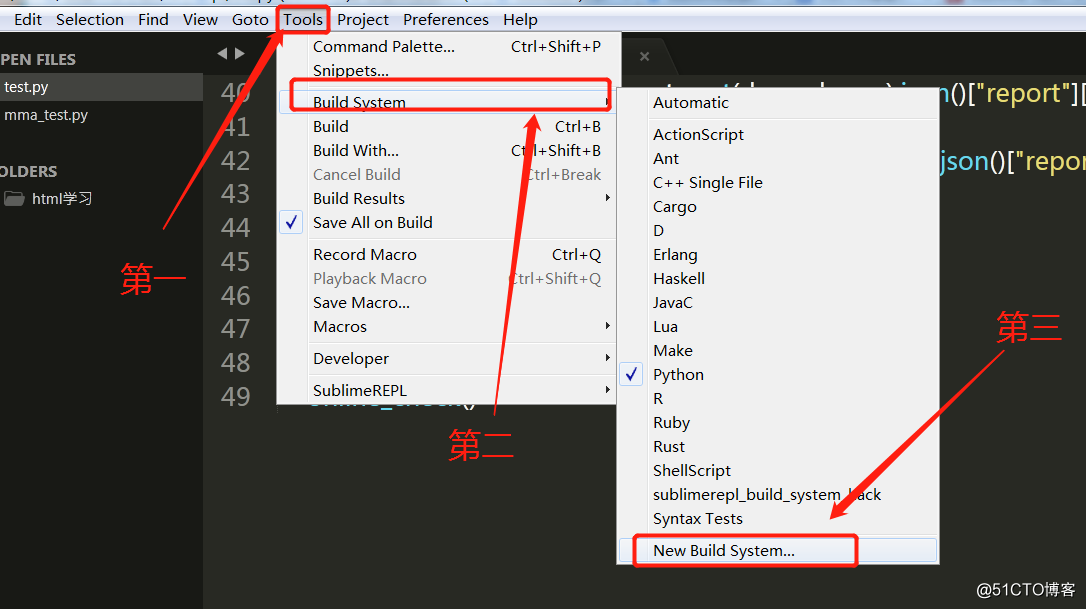
{
"cmd": ["C:/Python3/python.exe", "-u", "$file"],
"file_regex": "^[ ]*File \"(...*?)\", line ([0-9]*)",
"selector": "source.python",
"encoding": "cp936"
}2、然后保存名字叫python3
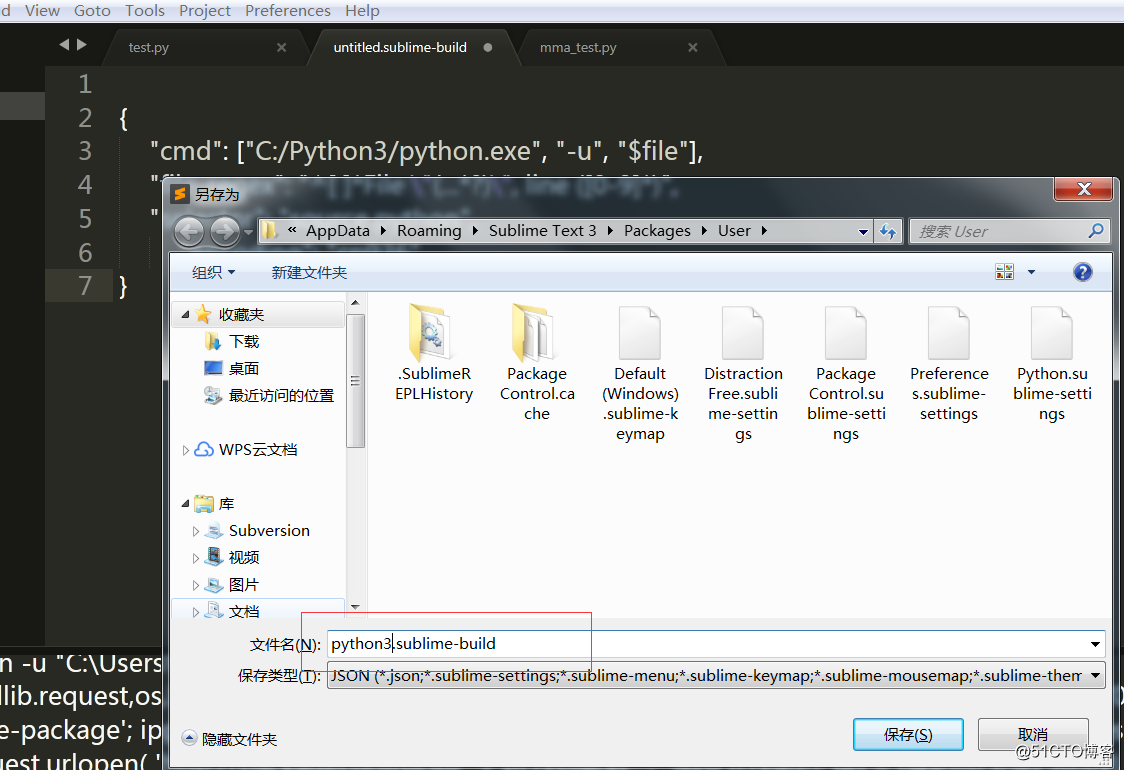
就可以找到了
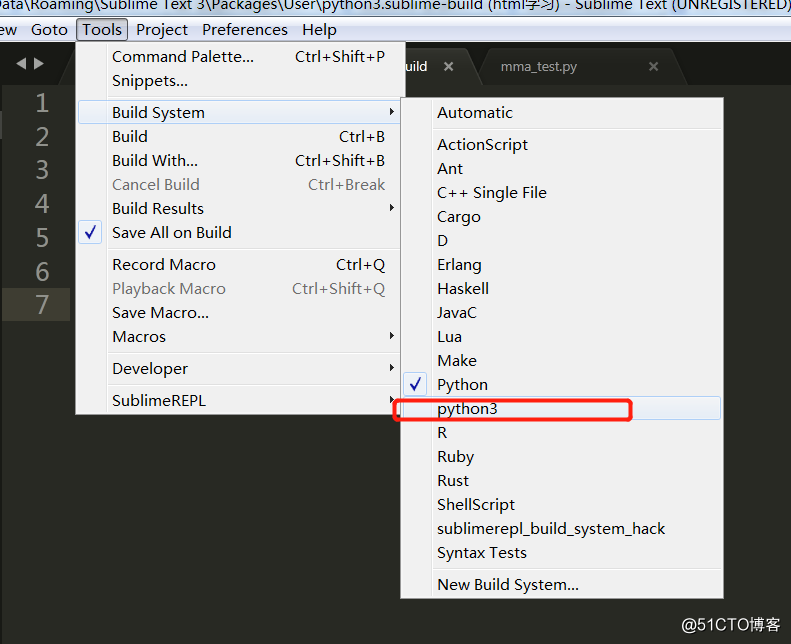
3、配置完后,就可以新建一个python文件并运行试下了。注意CTRL+S为保存py文件,CTRL+B为编译运行。
4、如果发现代码补齐不好,可以安装插件:Anaconda
插件安装方法,Package Control -> Install Package
ctrl+shif+p 打开控制面板 输入命令
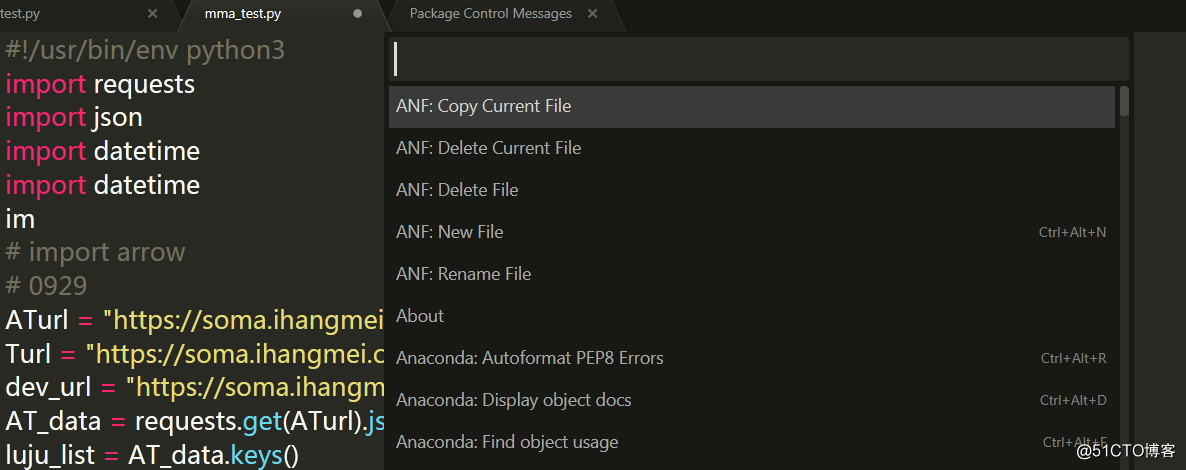
5、输入 install package
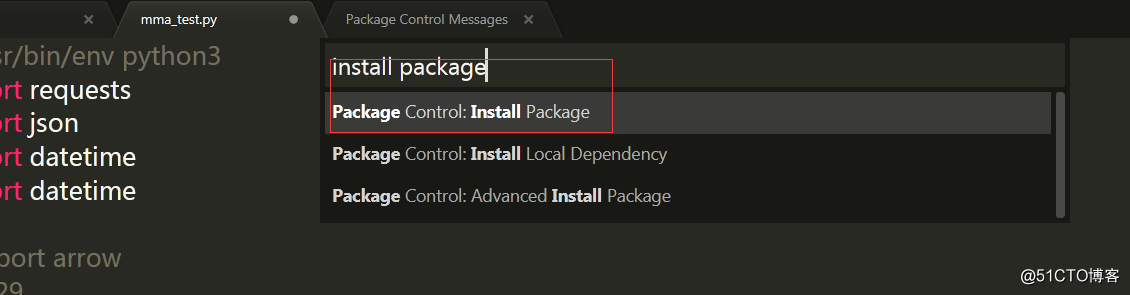
6、然后安装插件
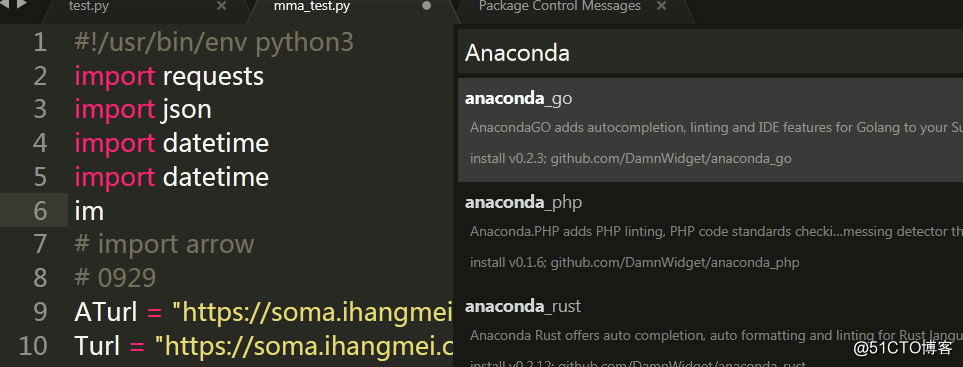
7、代码就能补全了
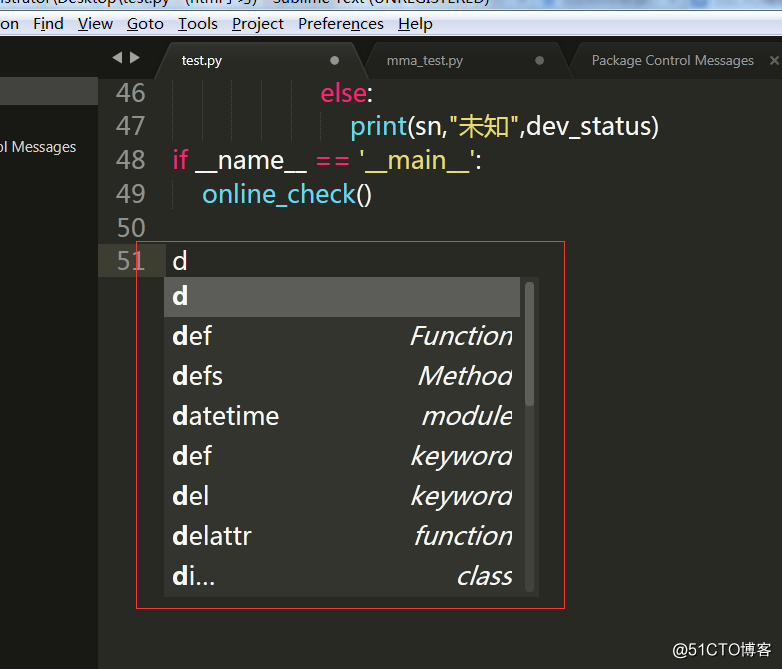
这样就OK了
原文:http://blog.51cto.com/853056088/2140643